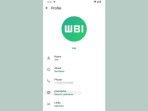Cepat, Praktis dan Tanpa Aplikasi Tambahan, Inilah 6 Cara Screenshot di Laptop atau PC
Cepat, Praktis dan Tanpa aplikasi tambahan, Inilah 6 Cara screenshot di laptop atau PC
TRIBUNKALTIM.CO - Cepat, Praktis dan Tanpa aplikasi tambahan, Inilah 6 Cara screenshot di laptop atau PC
Selain di laptop, pada artikel ini juga dilengkapi cara screenshot di Macbook.
Sejatinya, screenshot dapat dilakukan dengan mudah tanpa perlu download aplikasi tambahan.
Selain itu, banyak alternatif yang bisa digunakan untuk mengambil layar tampilan baik secara penuh maupun hanya sebagian tampilan.
Cara Screenshot di Laptop atau PC Windows
Berikut cara screenshot di Windows sebagaimana Tribunnews kutip dari digitaltrends.com:
• Alasan Belajar dari Rumah, Guru Berhubungan Seks dengan 3 Murid Laki-laki, Sang Guru Sekarang Hamil
• TERKUAK Motif Ferdinand Hutahaean Cabut dari Demokrat, Membaca Kode Pindah Parpol Eks Anak Buah SBY
• Hanya Legenda AC Milan & Juventus yang Bisa, VAR Pun Bakal Lolos, Offside Sudah Jadi Temannya
• JANGAN KLIK Prakerja.vip! WWW.PRAKERJA.GO.ID Daftar Prakerja Gelombang 11 Online 2020, Kapan Dibuka?
• Kunci Jawaban Buku Tematik Kelas 5 Tema 4, Belajar dari Rumah: Interaksi Manusia dan Lingkungannya
1. Print Screen (PrtScn)
Anda dapat menangkap layar hanya dengan menekan tombol 'Print Screen (PrtScn)' di keyboard.
Biasanya terletak di sudut kanan atas leyboard.
Perintah ini tidak langsung menyimpan gambar yang diambil dalam bentuk file.
Anda perlu membuka aplikasi 'Paint' atau edit foto lainnya, kemudian 'Paste'.
2. Alt + Print Screen
Anda bisa mengambil gambar hanya pada program yang sedang aktif.
Semisal pada layar Anda sedang membuka aplikasi browser dan MS Word yang diletakan sejajar.
Anda bisa screenshot salah satu tampilan aplikasi.